Ako inštalovať a spravovať písma v systéme Windows 10
Windows / / August 05, 2021
Písma sú nádherné! Ak ste grafický dizajnér alebo autor obsahu, potom by ste vedeli, aké dôležité sú písma. Písma môžu textu dodať nový význam a tiež pomáhajú pri jasnom a pochopení typografického obsahu. Ak však nainštalujete nové písmo, všetko bude mať nakoniec veľa harabúrd. Je preto dôležité spravovať písma v okná 10 PC. V tomto výučbe tiež povieme, kto má inštalovať určité písma podľa vašich predstáv a ako ich spravovať. Keď sa to naučíte, bude pre vás ľahké získať nové balíčky písiem, nainštalovať a spravovať ich v systéme Windows 10 PC.
Všetko, čo čítate online alebo offline, je založené na písmach. Napríklad článok, ktorý práve čítate, je napísaný písmom Georgia Font s váhou 12 bodov. Podobne existuje veľa druhov písma, ktoré fungujú pre váš počítač, smartphony, webové prehľadávače, webové stránky atď. Vo vašom počítači je tiež od začiatku nainštalovaných veľa typov písma. Môžete tiež nainštalovať viac alebo odstrániť jeden, ktorý už máte. Preto je dôležité vedieť, ako inštalovať a spravovať písma v systéme Windows 10. Správa písiem je jednoduchá, ale ak tak neurobíte, budete mať v systéme nainštalovaných veľa písiem, ktoré nebudete schopní správne zaznamenať.

Čo sú písma v systéme Windows 10?
Fonty sú rôzne štýly textu. V oknách sú rôzne písma, napríklad pätkové a bezpätkové atď. Všetky tieto písma majú rozdielny kontrast, štýl, zarovnanie, dizajn a veľkosť, čo ovplyvňuje vzhľad textu. Pre čítanie určitých textov v okne sú písma nevyhnutné. Ak vo svojich oknách nemáte nainštalované určité písma, text sa nezobrazí.
Písma sú zvyčajne súbory PNG so všetkými abecedami a znakmi konkrétneho jazyka, ktoré sa majú inštalovať a používať v systéme Windows. Čím lepšie bude písmo, tým ľahšie sa bude čítať, písma majú výrazný rozdiel vo vzhľade používateľského rozhrania. Windows 10 už prichádza so všetkými potrebnými dostupnými fontami. Ak však chcete pridať písma a spravovať ich na svojom zariadení, systém Windows vám to umožní. Môžete tiež stiahnuť písma zdarma ktoré sú úžasné. Ďalej si prečítajte ďalšie informácie o tom, ako inštalovať a spravovať písma v systéme Windows 10.
Ako inštalovať / odstraňovať / spravovať písma v systéme Windows 10?
Microsoft Windows má vlastné nastavenie správcu písiem vopred pripravené v systéme, takže nemusíte používať žiadne aplikácie tretích strán. Ak chcete vedieť, ako nainštalovať, odstrániť a spravovať písma v systéme Windows 10, postupujte podľa pokynov uvedených nižšie.
Krok 1) Otvorte ovládací panel zadaním kontrola na vyhľadávacom paneli systému Windows a kliknite na ikonu Ovládací panel možnosť. Môžete však tiež stlačiť tlačidlo Kláves Windows + R do poľa Spustiť zadajte príkaz kontrola, a stlačte kláves Enter. Otvorí sa ovládací panel.

Krok 2) Na ovládacom paneli kliknite na ikonu vzhľad a prispôsobenie možnosť.
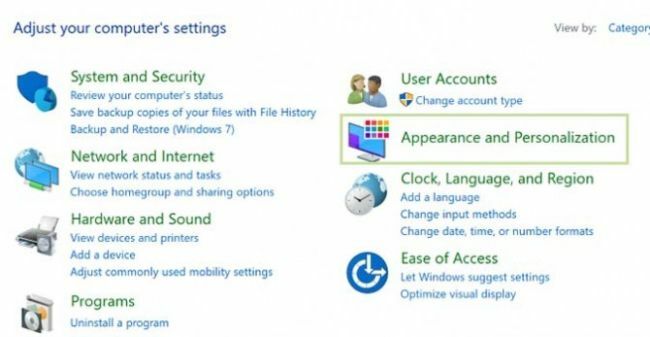
Teraz vyberte ikonu Písma možnosť.

Krok 3) Ak chcete nainštalovať písmo, najskôr si stiahnite písma, ktoré chcete nainštalovať, a potom môžete súbor fontov pretiahnuť alebo skopírovať / vložiť v okne Písmo.
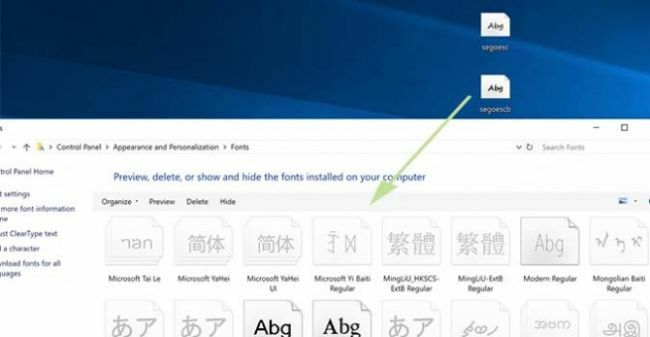
Krok 4) Ak chcete odstrániť niektoré písma, vyberte ich jednoducho a môžete vybrať viac typov písma. Vyberte však písmo, kliknite naň pravým tlačidlom myši a vyberte ikonu Odstrániť možnosť.
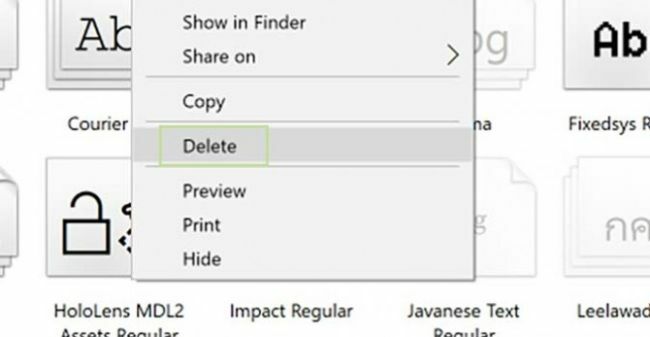
Zobrazí sa výzva, ktorá vás požiada o povolenie a druhú myšlienku, či ju chcete vymazať alebo nie.
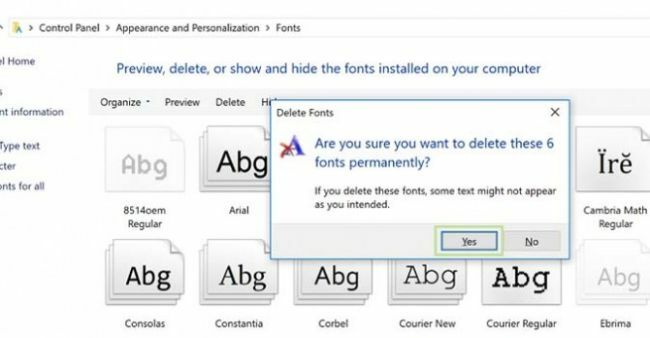
Ak ste si istí, kliknite na ikonu Áno a ak nechcete odstrániť, kliknite na ikonu Nie tlačidlo.
Záver
Dúfam, že teraz viete, aké dôležité sú písma a prečo by ste ich mali spravovať. Vo vyššie uvedenej príručke vysvetľujeme, aké ľahké je inštalovať a spravovať písma na vašom počítači so systémom Windows 10. Proces je podobný pre počítače so systémom Mac OS alebo Linux PC. Ďalšie tipy, ako je tento, nájdete na našom Tipy a výlety pre PC sekcia vedieť viac!
Voľba editora:
- Ako opraviť, ak sa Sims 4 nemôže aktualizovať v aplikácii Origin
- Ako zobraziť uložené heslá WiFi v systéme Mac
- Čo je oranžová obrazovka smrti? Ako opraviť v systéme Windows 10
- Opraviť chýbajúce sieťové protokoly v systéme Windows 10
- Oprava Je nám ľúto - v Microsoft Teams sme narazili na problémovú správu
Rahul je študentka počítačovej vedy s obrovským záujmom o oblasti techniky a kryptomeny. Väčšinu času trávi písaním alebo počúvaním hudby alebo cestovaním po nevidených miestach. Verí, že čokoláda je riešením všetkých jeho problémov. Život sa stáva a káva pomáha.



